
FPS - ຈໍານວນຂອງເຟຣມຕໍ່ວິນາທີ, ເຊິ່ງຜູ້ໃຊ້ເຫັນໃນຫນ້າຈໍ PC ໃນລະຫວ່າງເກມ. ຕົວຊີ້ວັດນີ້ຍິ່ງຂຶ້ນເທົ່າໃດ. ນີ້ແມ່ນຄວາມຈິງໂດຍສະເພາະສໍາລັບນັກຍິງ. ໂປແກຼມພິເສດທີ່ສະເຫນີເພື່ອຕິດຕາມກວດກາມູນຄ່ານີ້. ຂໍໃຫ້ເບິ່ງພວກເຂົາໃນລາຍລະອຽດເພີ່ມເຕີມ.
ອ່ານອີກ: ການປັບປຸງ FPS ໃນເກມ
ຟອດ
ຫນຶ່ງໃນບັນດາຕົວແທນທີ່ມີຊື່ສຽງທີ່ສຸດຂອງບັນຊີລາຍຊື່ນີ້. ການເຮັດວຽກຂອງການຕິດເຊື້ອລວມມີການບັນທຶກວິດີໂອຈາກຫນ້າຈໍ, ສ້າງພາບຫນ້າຈໍແລະແນ່ນອນມັນເຫມາະສົມກັບການວັດແທກ FPS ໃນເກມ. Frased ເຮັດວຽກຢູ່ເທິງສຸດຂອງປ່ອງຢ້ຽມທັງຫມົດ, ສະນັ້ນທ່ານບໍ່ຈໍາເປັນຕ້ອງປ່ຽນລະຫວ່າງຂະບວນການ.
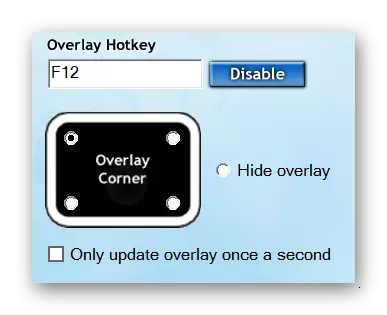
ໂປແກຼມນີ້ມີການໂຕ້ຕອບງ່າຍດາຍແລະການເຮັດວຽກນ້ອຍໆ, ແຕ່ມັນພຽງພໍສໍາລັບຈຸດປະສົງເຫຼົ່ານັ້ນສໍາລັບການດາວໂຫລດທີ່ຖືກດາວໂຫລດ. ສະບັບທົດລອງແມ່ນແຈກຢາຍໂດຍບໍ່ເສຍຄ່າໂດຍບໍ່ເສຍຄ່າແລະພຽງພໍສໍາລັບມັນເພື່ອທີ່ຈະເຂົ້າໃຈວ່າຄວາມສົນໃຈແມ່ນມີຄ່າຄວນ.
ເບິ່ງຕື່ມອີກ:
ບັນດາໂຄງການສໍາລັບການຈັບວິດີໂອຈາກຫນ້າຈໍຄອມພິວເຕີ
ບັນດາໂຄງການສໍາລັບການສ້າງພາບຫນ້າຈໍ
ຊໍາຣົດ
Cam ຖືກອອກແບບມາເພື່ອຕິດຕາມກວດກາລະບົບທັງຫມົດໂດຍລວມ. ມັນຍັງເຫມາະສົມສໍາລັບການເບິ່ງຈໍານວນຂອງເຟຣມໃນເກມ. ນອກເຫນືອໄປຈາກຂໍ້ມູນນີ້, ຫນ້າຈໍສະແດງການໂຫຼດຂອງໂປເຊດເຊີແລະບັດວີດີໂອ, ອຸນຫະພູມຂອງມັນ. ມັນມີທຸກຢ່າງເພື່ອໃຫ້ໄດ້ຮັບການແຈ້ງໃຫ້ຊາບເລື້ອຍໆກ່ຽວກັບສະພາບຂອງ PC ຂອງທ່ານຢູ່ສະເຫມີ.
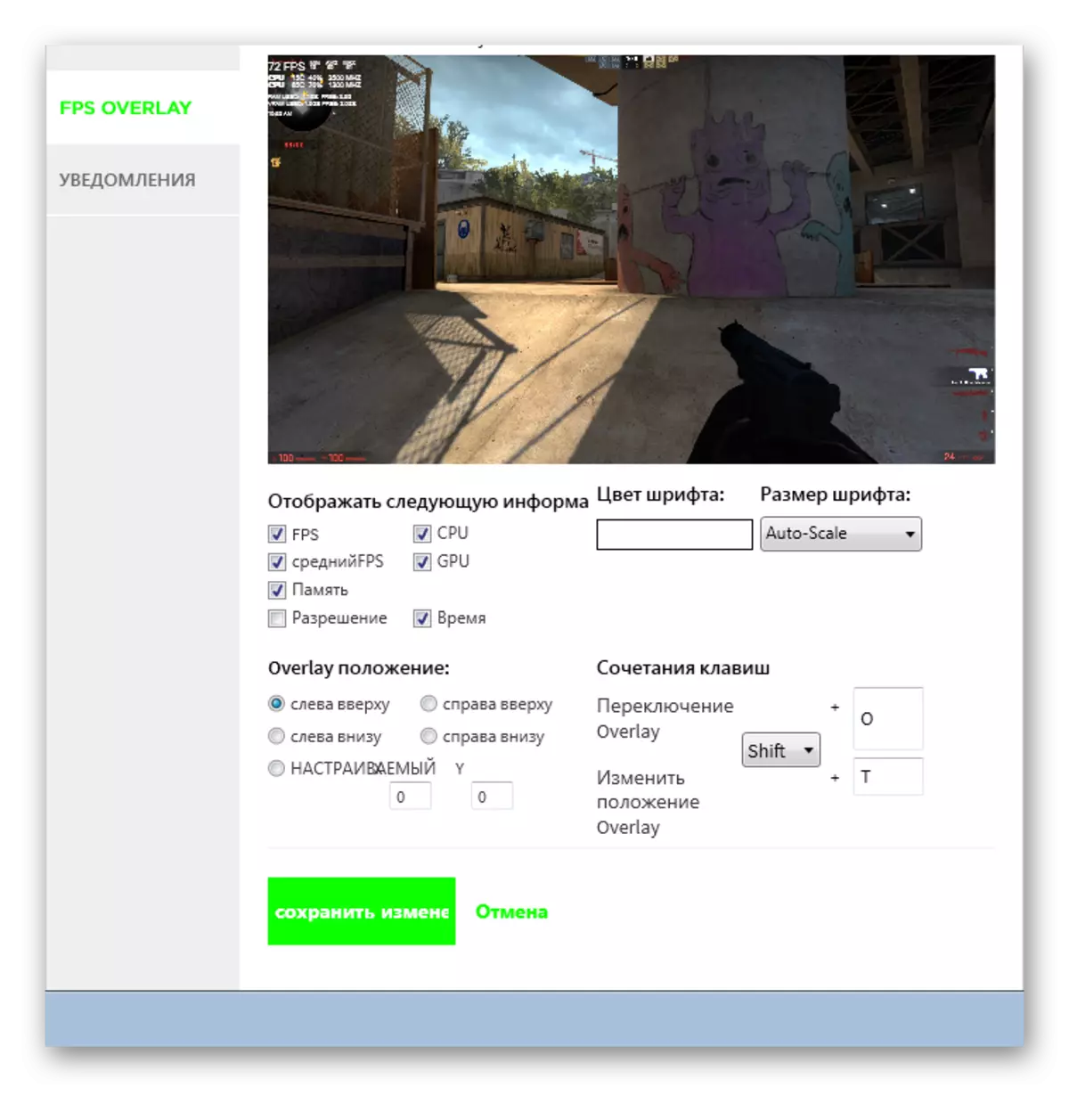
ໂປແກຼມໃຊ້ໄດ້ໂດຍບໍ່ເສຍຄ່າແທ້ໆແລະມີພາສາລັດເຊຍ. Cam ຈະແຈ້ງໃຫ້ທ່ານຊາບກ່ຽວກັບການໂຫຼດທີ່ສໍາຄັນຫຼືອຸນຫະພູມລະບົບ, ເຊິ່ງຈະຊ່ວຍຫລີກລ້ຽງຄວາມລົ້ມເຫລວໃນວຽກງານຂອງມັນ. ການແຈ້ງເຕືອນທັງຫມົດສາມາດຕັ້ງຄ່າໄດ້ໃນເມນູທີ່ເຫມາະສົມ.
ເບິ່ງຕື່ມ: ອຸນຫະພູມການເຮັດວຽກປົກກະຕິຂອງການເຮັດວຽກຂອງໂຮງງານຜະລິດຂອງຜູ້ຜະລິດທີ່ແຕກຕ່າງກັນ
FPS Monitor FPS
ຊື່ເວົ້າສໍາລັບຕົວມັນເອງ. ໂປແກຼມແມ່ນດີເລີດສໍາລັບການສະແດງ FPS ໃນເກມ, ແລະຍັງຊ່ວຍໃນການຕິດຕາມຕົວກໍານົດການອື່ນໆຂອງລະບົບ. ມີຫຼາຍສາກທີ່ຂຸດຄົ້ນສໍາລັບຮູບແບບການດໍາເນີນງານຕ່າງໆ.

ສະບັບທົດລອງແມ່ນແຈກຢາຍໂດຍບໍ່ເສຍຄ່າແລະມີຫນ້າທີ່ຈໍາກັດ. ສະບັບເຕັມລາຄາ 400 ຮູເບີນແລະບໍ່ມີຂໍ້ຈໍາກັດ. ໃນສະບັບໃດຫນຶ່ງຂອງພວກເຂົາມີພາສາອິນເຕີເຟດຂອງລັດເຊຍ.
overwolf.
ຈຸດປະສົງຕົ້ນຕໍຂອງຕົວແທນນີ້ບໍ່ແມ່ນວຽກງານຕ້ານການ FPS, ແຕ່ການສ້າງອິນເຕີເຟດຕ່າງໆສໍາລັບເກມ. ເຖິງຢ່າງໃດກໍ່ຕາມ, ໃນການຕັ້ງຄ່າທີ່ທ່ານສາມາດກໍານົດພາລາມິເຕີຕິດຕາມກວດກາກອບຕໍ່ວິນາທີ. ຫລັງຈາກນັ້ນ, ທ່ານພຽງແຕ່ຕ້ອງການໄປທີ່ເກມທີ່ມີໂປແກຼມທີ່ເປີດໃຊ້ງານແລະຕົວຊີ້ວັດຈະຖືກສະແດງຢູ່ໃນສະຖານທີ່ທີ່ທ່ານລະບຸໄວ້ໃນການຕັ້ງຄ່າ.
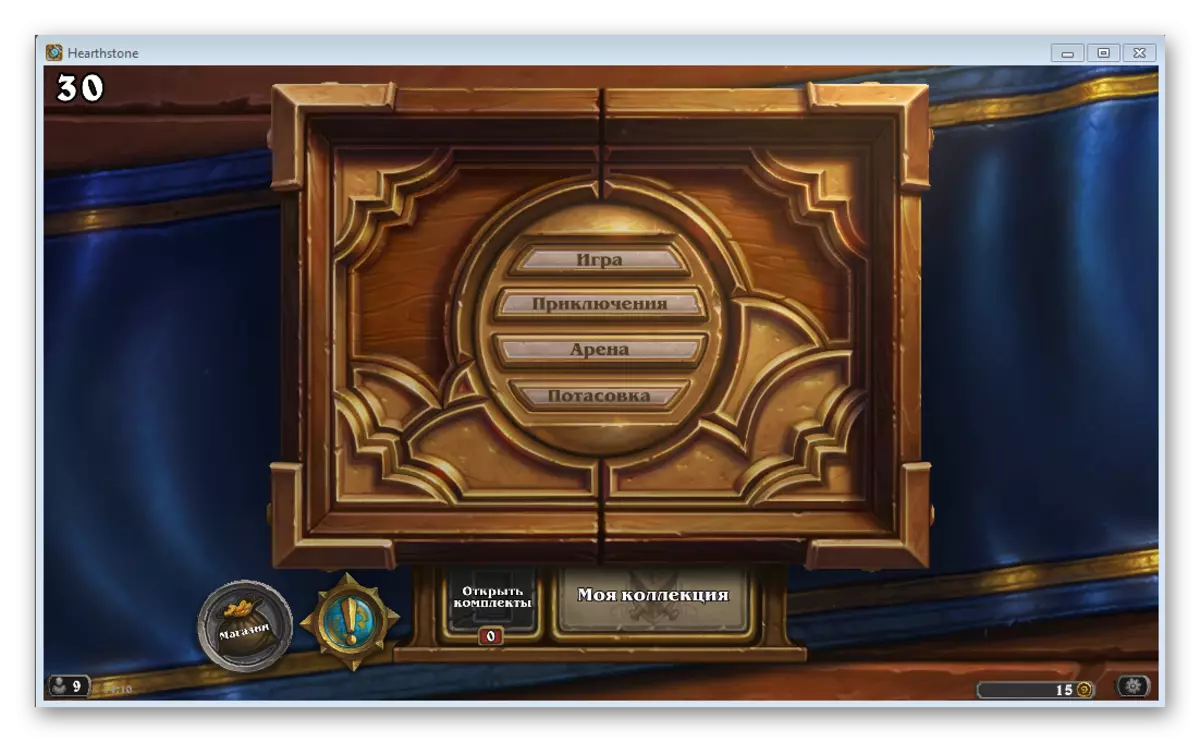
ບໍ່ເສຍຄ່າຢ່າງແທ້ຈິງ, ເກືອບທຸກອິນເຕີເຟດທັງຫມົດຖືກແປເປັນພາສາລັດເຊຍແລະມີການເພີ່ມເຕີມຫຼາຍທ່ານສາມາດດາວໂຫລດຫຼືຊື້ໃນຮ້ານພາຍໃນ. ປັ ins ກອິນແລະຫນັງທີ່ຕິດຕັ້ງແມ່ນຖືກຈັດໃສ່ໃນຫໍສະມຸດ.
msi ຫຼັງຈາກ Afterburner.
ໂປແກຼມທີ່ມີຄວາມຫລາກຫລາຍທີ່ຊ່ວຍປັບແຕ່ງຄອມພິວເຕີ້ແລະເພີ່ມປະສິດຕິພາບຂອງມັນ. ຂໍຂອບໃຈ MSI Afterburner, ທ່ານສາມາດກໍານົດຕົວກໍານົດການສໍາລັບຄວາມໄວຫຼືກາຟິກ, ປ່ຽນການຕັ້ງຄ່າຂອງເຄື່ອງທີ່ເຢັນແລະອື່ນໆ.

ຫນ້າທີ່ຂອງໂຄງການປະກອບມີການຕິດຕາມລະບົບຢ່າງເຕັມທີ່, ລວມທັງການຍ້າຍຖິ່ນຖານຂອງຈໍານວນຂອງເຟຣມຕໍ່ວິນາທີໃນເກມ.
ການໃຊ້ຍານພາຫະນະ AVT, ທ່ານສາມາດກະແຈກກະຈາຍບັດວິດີໂອ, ແຕ່ມັນຄຸ້ມຄ່າກັບຜູ້ໃຊ້ທີ່ມີປະສົບການເທົ່ານັ້ນ. ໂປແກຼມໄດ້ຖືກແຈກຢາຍໂດຍບໍ່ເສຍຄ່າ, ແຕ່ບໍ່ໄດ້ຮັບການສະຫນັບສະຫນູນຢ່າງເຕັມສ່ວນ.
ບົດຮຽນ: ເປີດ MSI Afterburner ຕິດຕາມກວດກາ
ເບິ່ງຕື່ມອີກ:
ວິທີການ Overclock Nvidia Geoforce ບັດວີດີໂອ
ວິທີການ Overclock AMD Radeon Video Card
ປະສົບການ georce Nvidia
Jiffors ປະສົບການຖືກອອກແບບມາເພື່ອເພີ່ມປະສິດທິພາບບັດວິດີໂອຈາກ Nvidia. ຄວາມຫລາກຫລາຍຂອງຄວາມເປັນໄປໄດ້ແລະຄຸນລັກສະນະອັນໃຫຍ່ຫຼວງຈະຊ່ວຍໃຫ້ພົ້ນເດັ່ນໃນເກມ, ປັບປຸງການດໍາເນີນງານທີ່ຫມັ້ນຄົງ, ດໍາເນີນການອອກສຽງດ້ານການກະຈາຍສຽງຂອງເກມແລະແນ່ນອນ, ຕິດຕາມກວດກາລະບົບ. ທ່ານສາມາດຕິດຕາມການໂຫຼດແລະອຸນຫະພູມຂອງທາດເຫຼັກໃນລະຫວ່າງເກມ, ແລະຍັງຕິດຕາມຈໍານວນເຟຣມຕໍ່ວິນາທີຕໍ່ວິນາທີ.
ອ່ານອີກ: Video ອຸນຫະພູມການຕິດຕາມອຸນຫະພູມ

ໂປແກຼມໄດ້ຖືກແຈກຢາຍໂດຍບໍ່ເສຍຄ່າຢ່າງແທ້ຈິງ, ມີການໂຕ້ຕອບທີ່ສວຍງາມຢ່າງສະດວກແລະບໍ່ມີຫຍັງທີ່ສຸດ, ມີພຽງແຕ່ຊຸດທີ່ເປັນເອກະລັກສະເພາະທີ່ມີປະໂຫຍດເທົ່ານັ້ນ.
ເບິ່ງຕື່ມອີກ:
ໂຄງການ twitch Strima
ໂຄງການສະຕີມໃນ YouTube
ຕອນນີ້ທ່ານຮູ້ໂປແກຼມຫຼາຍໆຢ່າງທີ່ເຫມາະສົມກັບການວັດແທກແລະສະແດງ FPS ໃນເກມ. ການສະເຫນີບາງຢ່າງທີ່ນໍາສະເຫນີແມ່ນໃຊ້ໄດ້ສໍາລັບຄ່າທໍານຽມ, ແຕ່ຢ່າລືມວ່າການທໍາງານຂອງພວກມັນບໍ່ຈໍາກັດພຽງແຕ່ສະແດງຈໍານວນເຟຣມຕໍ່ວິນາທີຕໍ່ວິນາທີ. ສ່ວນຫຼາຍແລ້ວ, ນີ້ແມ່ນການຕິດຕາມລະບົບທີ່ສົມບູນ.
